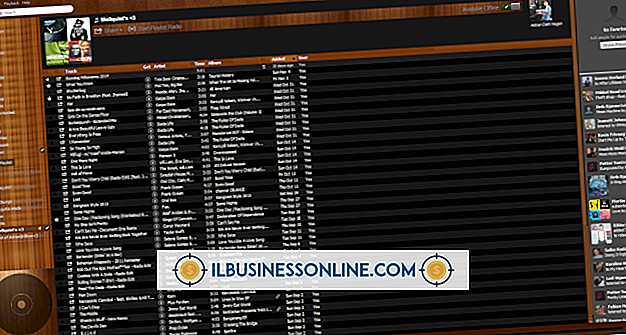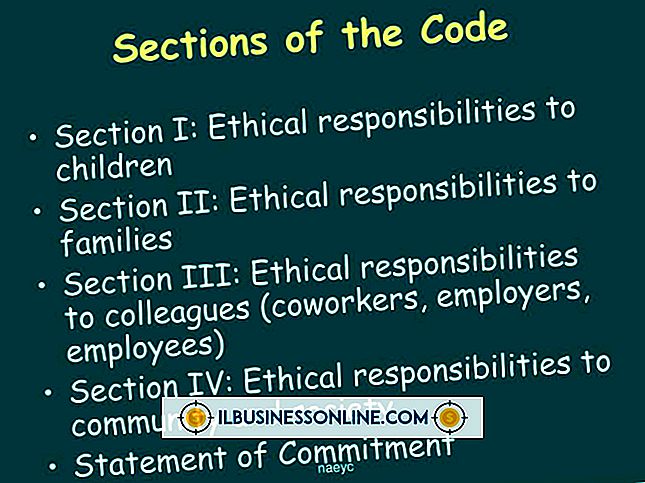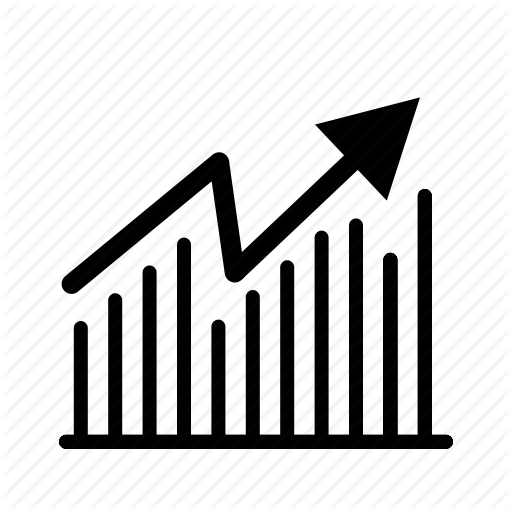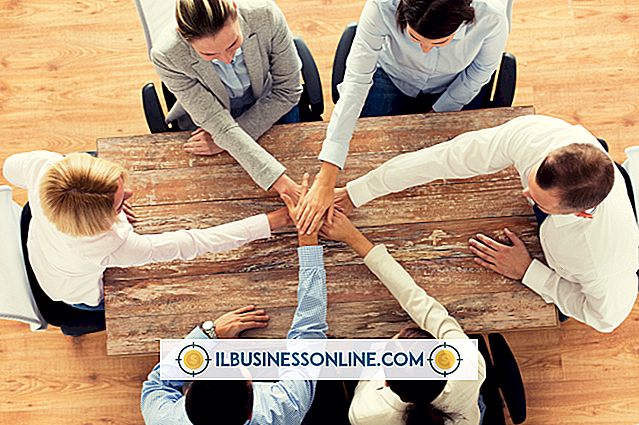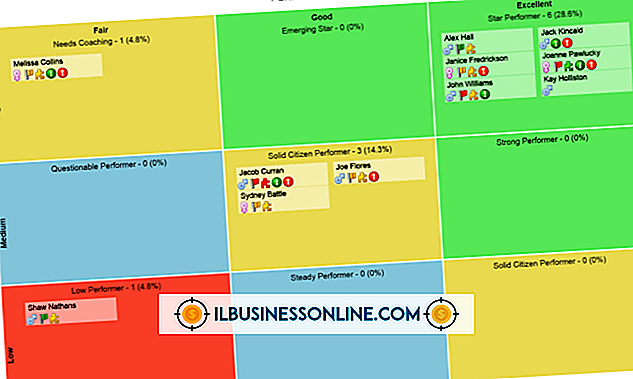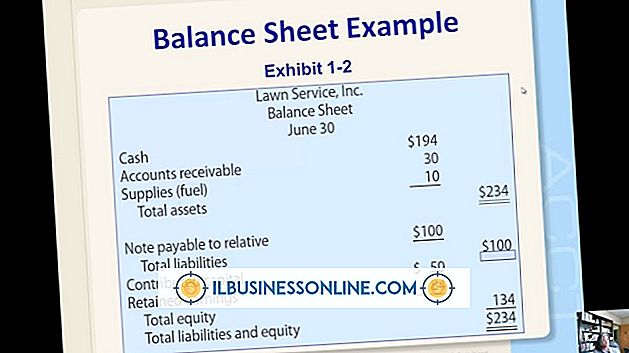Kryptera ditt Word-dokument för Google Drive

Andra kan inte logga in på ditt online Google Drive-konto utan att veta dina inloggningsuppgifter, men du kan fortfarande skydda känsliga dokument som du lagrar där. Eftersom Google Drive också lagrar dokument på hårddisken kan du också skydda dem. Microsoft Word har en säkerhetsfunktion som låter dig kryptera ett dokument med ett lösenord. Använd den här krypteringen innan du flyttar ett dokument till din Google Drive-mapp, och du kommer känna dig säker på att andra inte kan läsa dokumentet utan att känna till lösenordet.
1.
Öppna ett Word-dokument som du vill säkra och klicka på "File".
2.
Klicka på "Info" och klicka sedan på "Protect Document" för att visa menyn som innehåller skyddsalternativ.
3.
Klicka på "Kryptera med lösenord" och skriv ett lösenord i textrutan "Lösenord". Du har möjlighet att använda tecken på stora och små bokstäver eftersom lösenord är skiftlägeskänsliga.
4.
Klicka på "OK", skriv in lösenordet i textrutan "Skriv in lösenord" och klicka på "OK" för att tillämpa krypteringen.
5.
Spara filen i din Google Drive-mapp. Appen kommer att utföra en synkoperation och ladda upp dokumentet till ditt online Google Drive-konto.
tips
- Kom ihåg lösenordet du skapar eftersom Word inte kan återställa det lösenordet om du glömmer det. Microsoft rekommenderar att du behåller en lista som innehåller dina lösenord. Spara det på ett säkert ställe, till exempel i en pappersadressbok, och du riskerar aldrig att förlora möjligheten att öppna dina dokument.
- När du försöker öppna dokumentet ber Word dig att ange dokumentets lösenord. Bloggen på den federala regeringens webbresursportal, USA.gov, rekommenderar att du använder starka lösenord som består av en kombination av siffror, versaler, små bokstäver och specialtecken. Det finns programvara som kan spricka enkla lösenord genom att prova varje lösenord i ordlistan. Använd ett starkt lösenord, och det blir svårare för andra att bestämma ditt lösenord.